WPS PPT 图形位置精准调整秘籍
在日常使用 WPS PPT 制作演示文稿时,精确调整图形位置是一项非常重要的技能,它能让您的 PPT 页面布局更加合理,呈现出更加专业和美观的效果。
想要精确调整图形位置,方法其实并不复杂,您需要选中要调整位置的图形,选中图形后,在页面上方的菜单栏中找到“绘图工具”选项,在“绘图工具”中,有一系列与图形位置调整相关的功能,对齐”“分布”等。
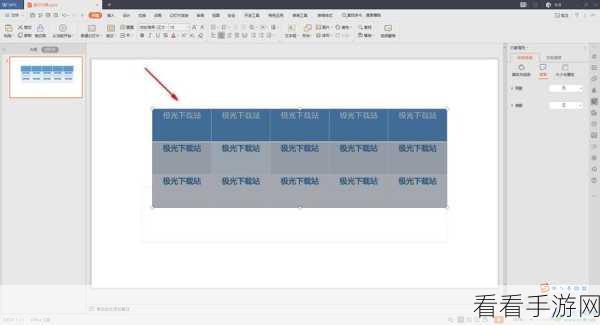
通过“对齐”功能,您可以将多个图形按照特定的方向进行对齐,比如左对齐、右对齐、水平居中对齐等,而“分布”功能则可以让多个图形在水平或垂直方向上均匀分布,使页面看起来更加整齐。
您还可以使用鼠标直接拖动图形来调整位置,在拖动图形时,同时按住“Ctrl”键,可以实现图形位置的微调,从而达到更加精确的效果。
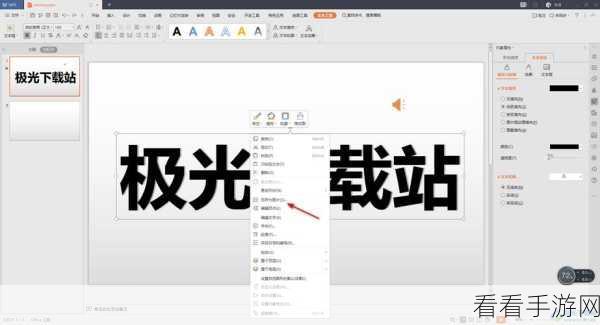
如果您需要更加精确地控制图形的位置参数,可以在“绘图工具”中的“大小和位置”选项中进行设置,您可以输入具体的数值来确定图形的位置、大小和旋转角度等参数。
掌握了这些精确调整 WPS PPT 图形位置的方法,您就能轻松制作出布局合理、美观大方的 PPT 页面,为您的演示增添更多的精彩。
文章参考来源:个人在使用 WPS PPT 过程中的经验总结。
